教你一种我百试不厌的配色技法
编辑导语:在设计师的日常设计中,配色的调整也是关键的一部分,一个优质的配色对于用户来说也有着不错的用户体验,可能更加吸引用户的眼光;本文作者分享了关于配色的技巧流程以及创意配色,我们一起来学习一下。

一篇关于如何配色的技巧流程,帮助大家更好的进行创意配色,并使用自己喜欢的色彩。
大家好,我是西瓜,这次和大家分享一个我之前多次使用的一种配色技巧,只要同学们跟着练习,并且多去尝试与操练几次,就会摸清这种技法的规律。
我在之前写过一篇关于配色理论的文章《色彩设计的原理》,那篇文章里我主要讲解的其实是关于色彩原理的东西,几乎文章内容的90%都是在讲最基础的色彩知识,如果有同学没看过的,我建议去浏览一遍;虽说不是什么实战性的技法,但对于了解与理解色彩根本还是有根大用处的,那里面主要的色彩属性定位就是HSL,也就是色相、纯度、明度,这篇文章的技法也就是和HSL挂钩的。

我这简单讲之前HSL是什么,阐述一下,然后我们就开始实战技巧。
- H就是“色相”:所谓“色相”,指的就是像红色或者蓝色这些色调的称呼,也就是它们的面相,在刚才我说的“曼塞尔色系”的理论(色轮)中,一共会有10种基础色相;
- S是“纯度”:是指色彩鲜明的程度,比如:“鲜艳的颜色”、“暗沉的颜色”,这种表达方式就是纯度的意思,按照逻辑那么就是越鲜艳的纯度就越高,越暗沉的纯度也就越低。色轮中,无论是哪种颜色,只要它纯度越低,就一定越接近灰色;
- L是“明度”:是指色彩的明亮程度,和纯度一样,也是以高和低表示。明度最高是白色,相反,最低是黑色;
好,知道了HSL是什么,我们就可以开始了。
一、设置颜色的HSL
这里指的设置其实就是选定,我们接下来所有的软件操作案例都使用Sketch为基础,在你Sketch打开后,先画一个圆形,然后打开你的圆形填充拾色器,你就看到当前圆形的基础色了;然后你需要做的第一步就是修改拾色器下方的RGB改为HSL,修改完后,对应匹配的数值,就是当前圆形色彩的色相、纯度、明度。
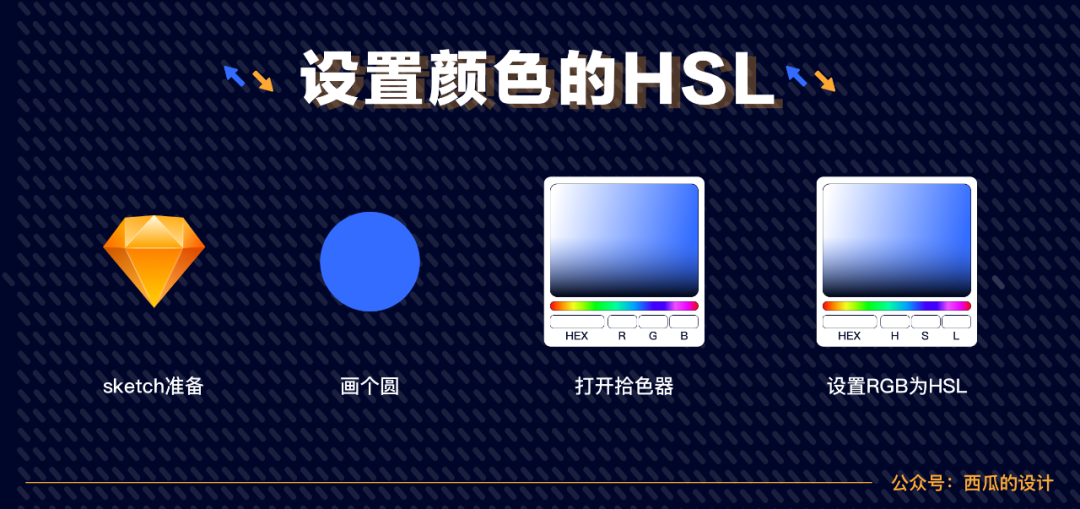
二、随机选色,确定主色
接下来是随机选色,这一步比较简单,意思就是在拾色器里找一个你认为好看的颜色,就这样;不过需要提点你的是,选定的颜色尽量不要是偏黑、偏灰的颜色,这是因为我们后期的色彩都是需要根据当前色彩去进行延伸的。
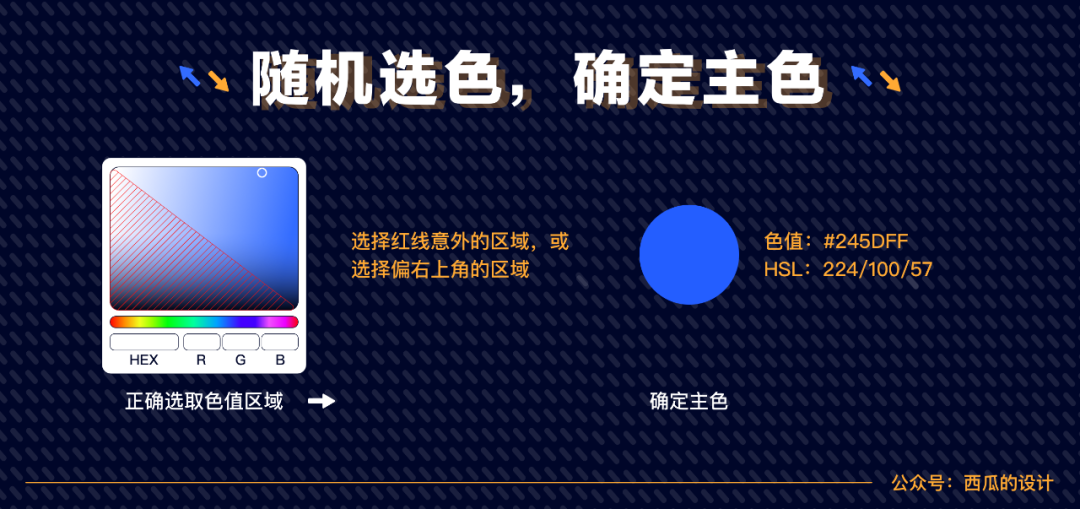
三、改变L数值,衍生横向色值组合
当你选完基础的颜色后,接下来,我们就要开始在L(色彩明度)身上做点文章了,你可以先将刚才画好的圆复制10份,这样我们就以一个一个的进行L(明度)修改了;这里需要开始注意了,我们10份圆形的颜色是不一样的,在保持HS不变的基础下,L是以正反“+”和“-”进行过度的。
举例说明一下:当前色彩为蓝色,L的明度为57,我们需要正反“+”、“-”各10下,“+”得出67、77、87、97,翻过来“-”得出47、37、27、17、7,这样一来,我们就一共得到了10个色相和纯度一样,但明度不一样的色卡了。
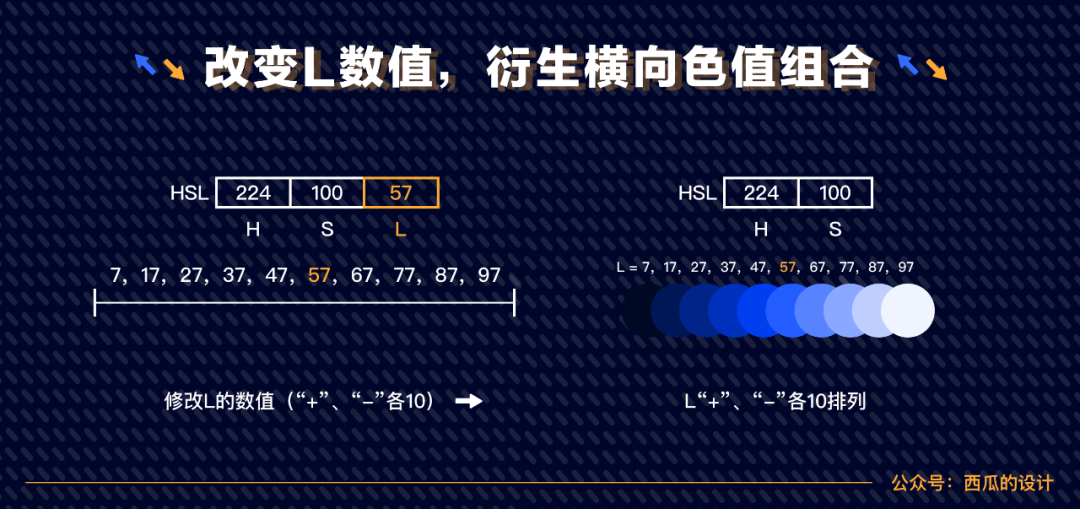
四、H值的延伸,寻找新的色相
接下来,我们开始改变H(色相)的值,我想到这里的同学应该有点感触了是么,只要H(色相)这边一修改,就会得到第二种新的色卡了;但是,随意拖动H数值是错误的手法,正确做法是依然在色相数值的基础上“+”“-”增加10或减少10下,也可累计,这里我+30,得出的色卡就是新的色彩基础了。

五、提取色卡,主辅色定型
走到这一步,可以说是快要大功告成了,接下来我们要做的就是将刚才创建的两个色彩卡组进行提取,第一次的色彩卡组提取两个色彩卡片,第二次的色彩卡组也提取两个色彩卡片。
这里需要注意一点的是,两个卡组选取的色彩尽量相差较大一点,意思就是说,例如第一组选取的色彩明度较低,那就将第二组选择的色卡选择的明度高一些,这样形成的反差,容易在界面中进行对比与强调。
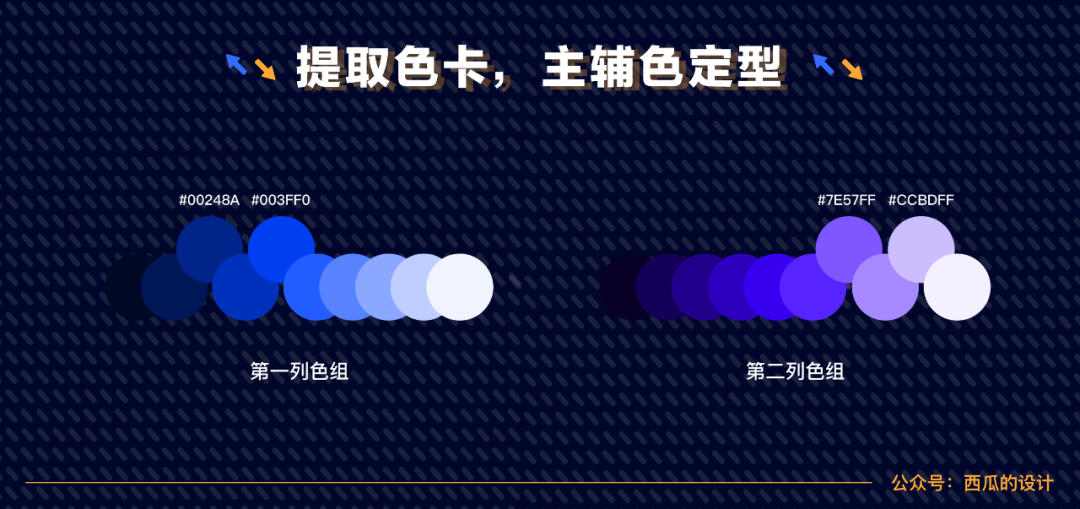
六、创建文本色、背景色、强调色
接下来,我们在做最后一步,那就是选出最基础的背景、文字、点缀色,三个基础色卡,一般情况,文字色和背景色我多数采用黑和白的配比;当然,黑色也不是纯粹的黑色,而是通过主色的加深得到的,当然你也可以在第一次的主色色组内最小数值的基础上再加深一点点,得到新的文字色。
而点缀色,一般就是在非常小面积使用的色彩,一般别说一组文字内的一个关键词使用了点缀色进行突出;总之,点缀色的面积是非常小的。
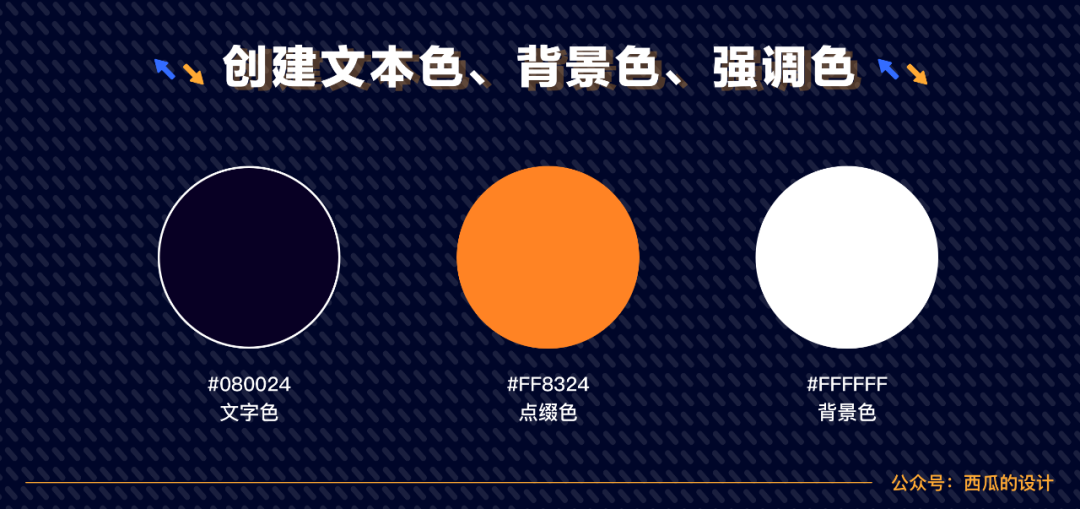
七、代入原型设计
最终,我们将以上七个色卡排成一列查看一下是否和谐,一般情况下严格按照上述计算得出的颜色是不会出现差错的哈。
然后在设计界面时,代入这套颜色就可以了,当然,你也可以放入插画使用,如果感觉当前色彩范围有些狭窄,你还可以在第二步色彩延展的后面,继续增加基础色色相10位数,然后得出新的色卡,然后继续“+”、“-”10就可以了。
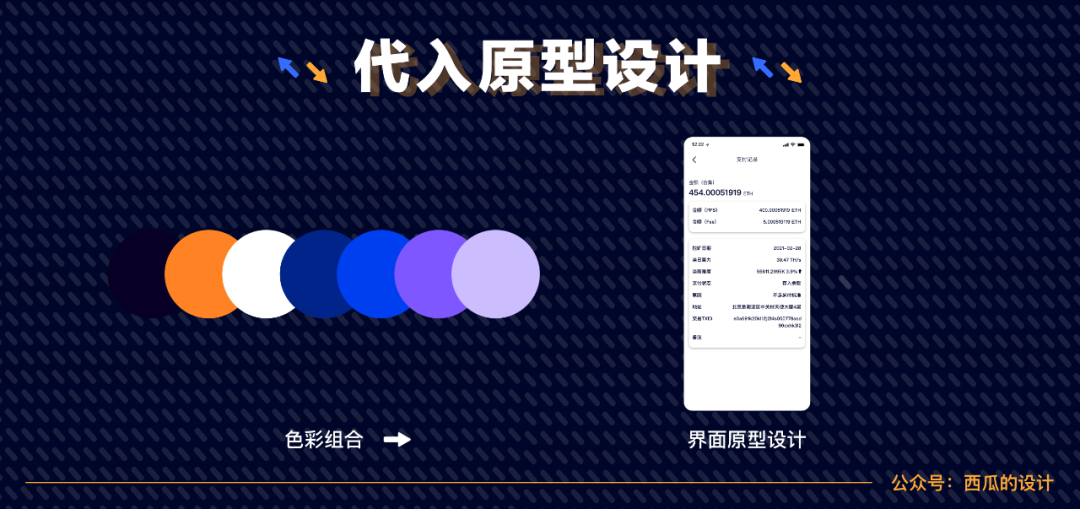
八、最终呈现
最后,我拿上面热乎乎的色彩组合代入界面并操作,给大家实际展现出来。
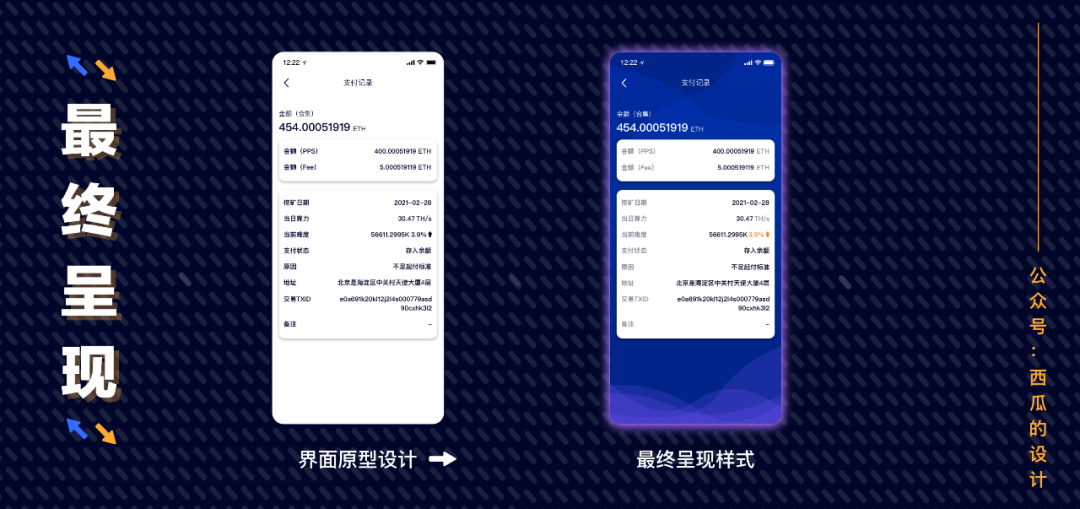
九、总结
这次的配色技巧就完成了,其实大家应该可以发现一个潜在的规律,不管在任何彩色范围内,只要我们能把控好色彩的纯度和明度,不管是任何色相,其实都是可以保正在一个区间内的;而往往大家没有拿出好的配色,多数情况就是配有掌握好纯度和明度的关系。
最后,希望大家都能学会这个方法并使用它,其实这套方法还可以延展出其他配色技法,带我下次再给大家实际讲解与操作。
作者:西瓜,公众号:西瓜的设计
本文由 @西瓜的设计 原创发布于人人都是产品经理;未经许可,禁止转载
题图来自 Unsplash,基于CC0协议


 起点课堂会员权益
起点课堂会员权益








是不是明度纯度写错了,应该是L明度100不变,调整S纯度增减来做色卡吧
感谢
用axure的咋办
axure画低保真的,也用不到配色啊
回答正确!给你个大赞
我天,你不会使用axure在画视觉设计和插画吧,好厉害